DELLパソコンの購入に役立つ情報を提供するサイトです。
XPS 15zの詳細なレビューを示します。XPS 15zの購入を検討されている方に役立つ情報が満載!
XPS 15zの詳細なレビューを示します。XPS 15zの購入を検討されている方に役立つ情報が満載!
|
|
ここでは、XPS 15zの開封作業について見ていきます。
 梱包箱は黒をベースとしたつくり。DELLの場合、梱包箱はむき出しの段ボールの味気ないものであることが多いのですが、このXPS 15zはデザインに気を遣ってるだけあって、少し凝った趣向になっています。 梱包箱は黒をベースとしたつくり。DELLの場合、梱包箱はむき出しの段ボールの味気ないものであることが多いのですが、このXPS 15zはデザインに気を遣ってるだけあって、少し凝った趣向になっています。 雑誌と比べると大きさはこんな感じ。 15インチノートにしてはちょっと大きいですね。  XPS 15zの薄さを強調したイラストが描かれています。  早速開封してみましょう。  箱を横にして、  上方向に開けます。  中に梱包箱が収められているのがわかります。  緩衝材には黒の発泡スチロールが使用されています。  梱包箱を取り出してみました。 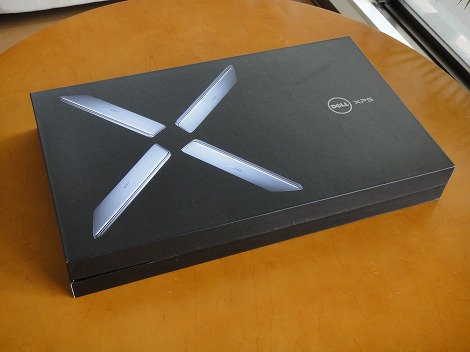 ちょっと高級感がありますね。 期待感が高まります。  梱包箱の表面には、XPS15Zを4つ使ったイラストが描かれています。  ぱっと見ただけではノートパソコンとは思えない薄さですね。 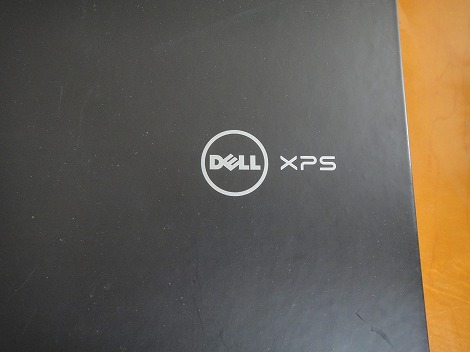 右横にはXPSのロゴが配置されています。  さあ梱包箱を開いてみましょう。    いきなりXPS 15z本体が姿を現しました。  本体はビニールでくるまれています。 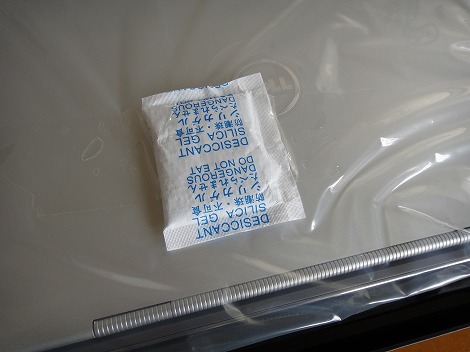 なぜかシリカゲルが貼り付けられています。  右にある箱には、ADアダプタ、電源ケーブルが収められています。  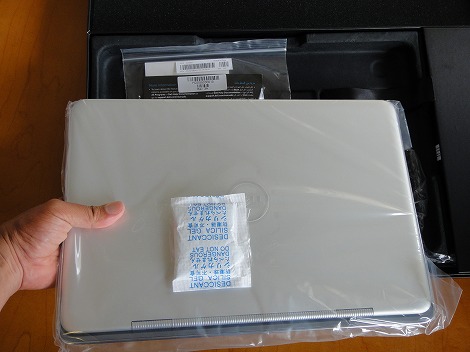 本体を取り出します。  本体の下にマニュアル類、DVDなどが配置されています。  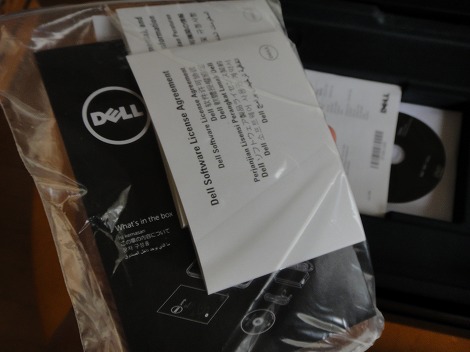 マニュアル類を取り出すと。。。 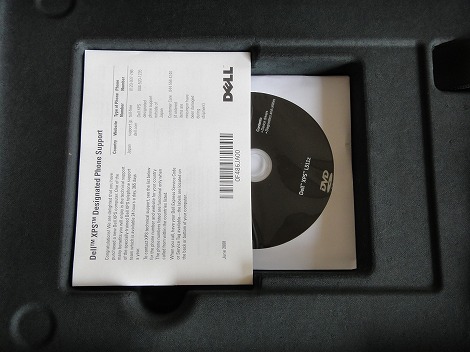 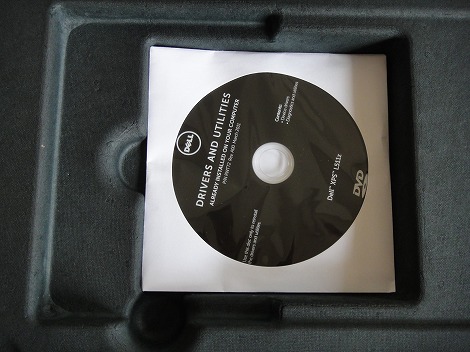 一番下に、ドライバとユーティリティが収録されたDVDが入っていました。  全部の備品を取り出したところ。  箱の内側には緩衝材としてスポンジが貼り付けられています。  XPS 15z本体を取り出してみましょう。 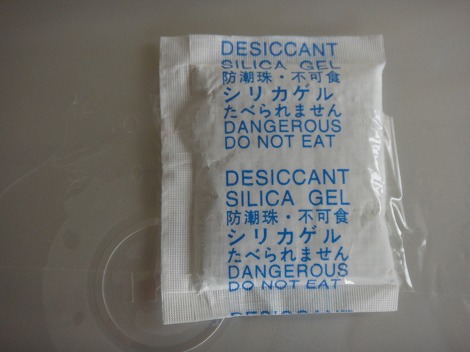      DELLロゴの部分に保護シールが貼り付けられているので、それを外します。  これで開封作業は完了です。
XPS 15zレビュー
1. XPS 15zのセールスポイント
2. 開封
3. 各パーツ詳細をチェック
4. 同梱物をチェック
5. パフォーマンスをチェック
6. XPS 15zを使ってみた
ギャラリー
■XPS 15z購入記録
【詳細情報】
 DELLパソコンを安く購入するための秘訣が満載! 最新キャンペーンを上手に活用して、安く購入しましょう! DELLパソコンの人気ランキングです。どのモデルに人気があるのかが一目瞭然! |
 |